- 公開日:
- 更新日:
Fire HD 10のBluetooth利用について
Fire HD 10は他デバイスと接続することで、スペックを最大限引き出すことができます。
本記事では、Fire HD 10のBluetooth機能の説明や他デバイスとBluetooth接続する方法をご紹介しています。
Bluetoothバージョンについて
Fire HD 10のBluetoothバージョンは、「5.0」です。
Bluetooth 5.0はBluetooth 4.0に比べて通信速度が2倍です。そのため、動画やアプリゲームなどの大容量コンテンツでも遅延がしにくくなっています。
Bluetoothのコーデックについて
Bluetoothのコーデックとは、音声データを圧縮する方式のことです。データを圧縮することで、遅延・音質などに影響が出ます。
Fire HD 10のBluetoothのコーデックは、AAC(Advanced Audio Coding)です。
AACは、iPhoneなどのApple製品で使用されている規格になります。一般的なBluetooth機器に搭載されている規格より高音質になっています。
ワイヤレスイヤホン・スピーカーと接続する方法
Fire HD 10で音楽を楽しむなら、ワイヤレスイヤホンやスピーカーと接続し没入感を高めることをおすすめします。Fire HD 10とワイヤレスイヤホンをBluetooth接続する方法をご紹介します。
作業時間:1分
設定を開く
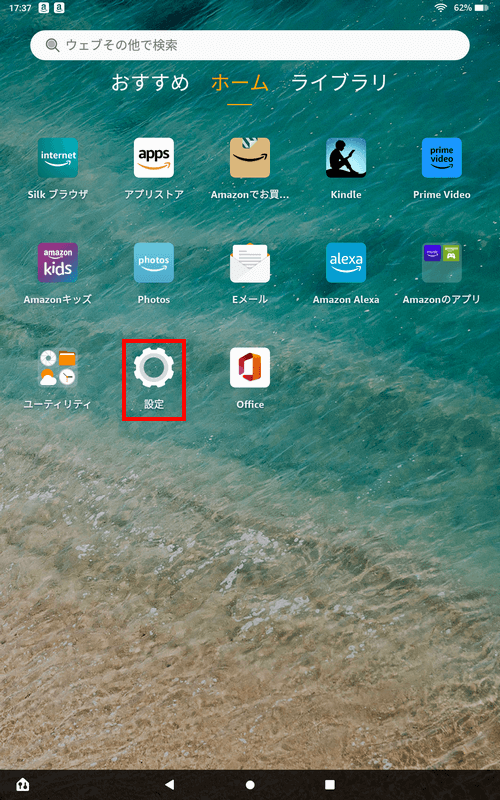
Fire HD 10のホーム画面です。Bluetooth接続するため、【設定】を起動します。
接続デバイスを押す
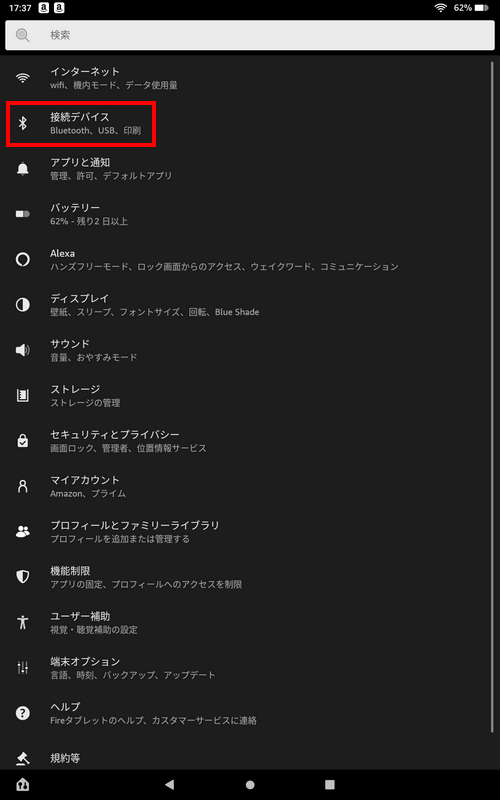
設定メニューが表示されました。上から2番目の【接続デバイス】を押してください。
Bluetoothをオンにする
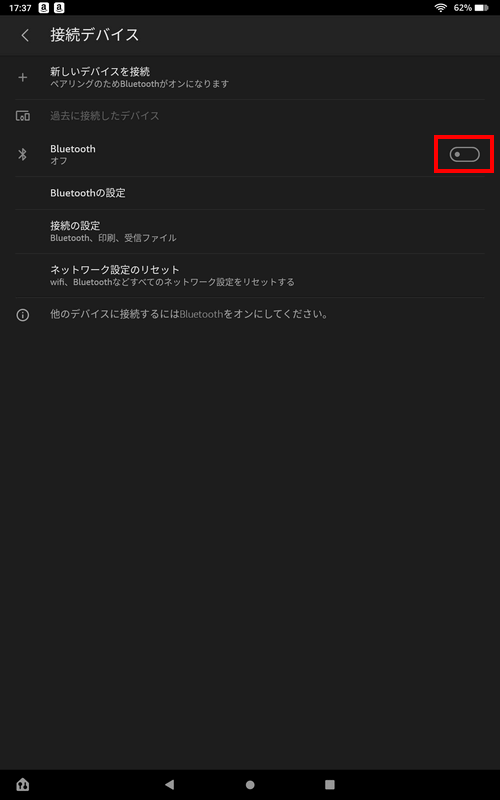
接続デバイスのメニューが表示されました。機能をオンにするため、Bluetoothの【スイッチ】を押してください。
接続するデバイスを探す
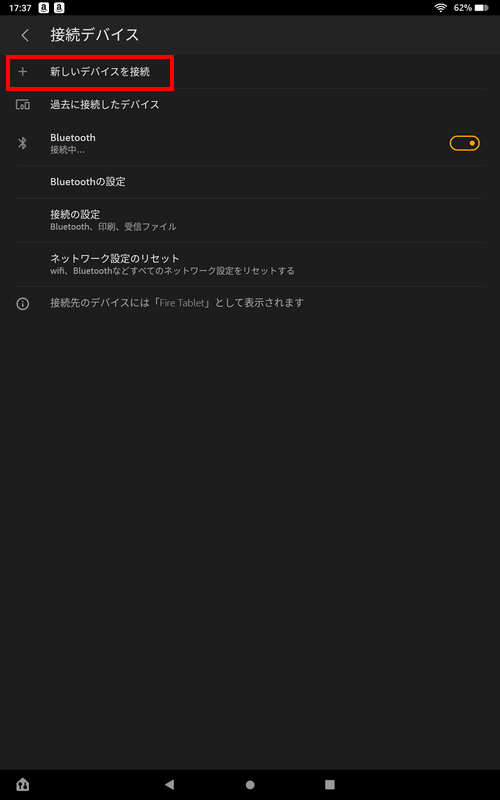
Bluetoothのスイッチがオレンジになれば、機能オンになっている状態です。デバイスを探すため、【新しいデバイスを接続】を押します。
他デバイスをオンにする
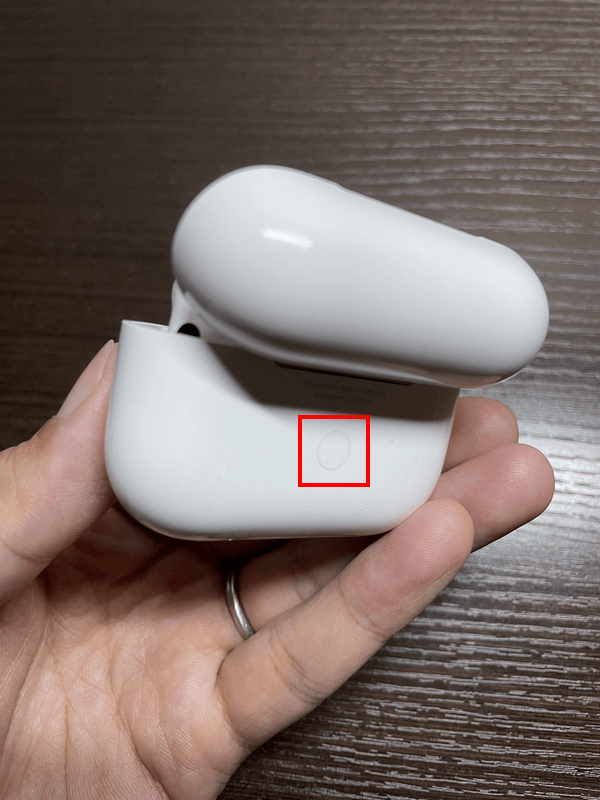
Fire HD 10と接続したいデバイスのBluetooth機能をオンにします。本記事では、AirPodsを使用するため、ケースの背面にある【設定ボタン】を約5秒間押します。
接続可能なデバイスを選択する
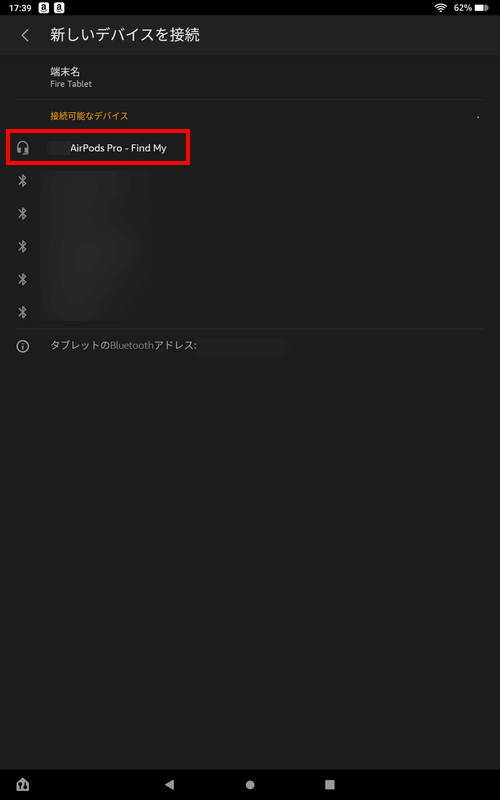
Fire HD 10の新しいデバイスと接続のページで、Fire HD 10と接続できるデバイスが表示されました。【接続するデバイス】を押します。
ペアリングを開始する
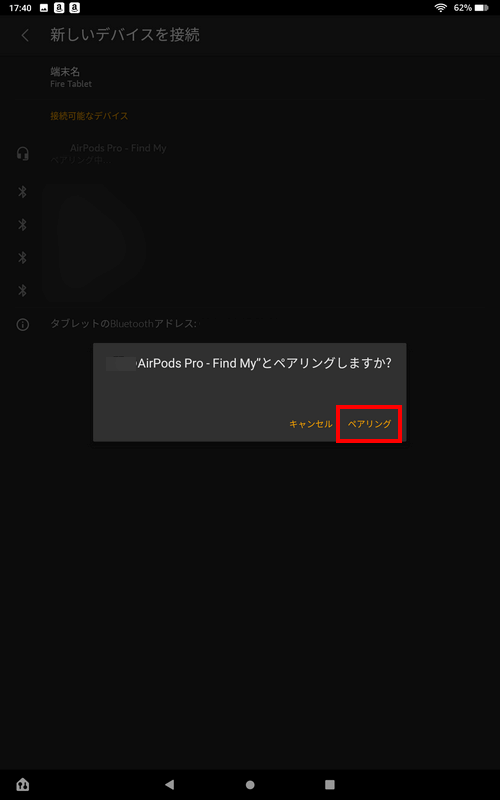
選択したデバイスと接続して良いか確認があります。【ペアリング】を押してください。
デバイスの接続が完了
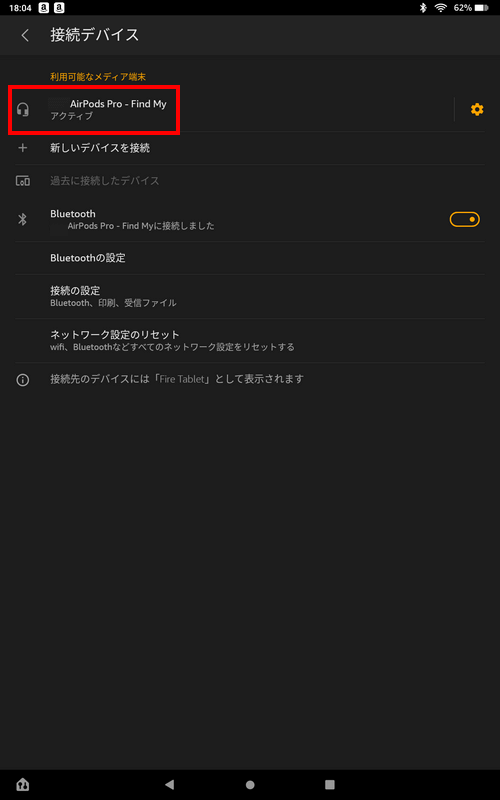
ペアリングが完了すると自動で接続デバイスのページに戻り、利用可能なメディア端末の部分に選択したデバイスが表示されました。この状態がFire HD 10とワイヤレスイヤホンがBluetooth接続できた状態です。手順は以上です。
キーボードと接続する方法
Fire HD 10とキーボードをBluetooth接続すると、パソコンのように使用できるようになります。
また、Fire HD 10専用のキーボードカバーを使用すると、スタンド代わりにもカバーにもなります。
以下の記事では、おすすめキーボードやFire HD 10とキーボードを接続する方法をご紹介しています。
マウスと接続する方法
画面操作のたびにディスプレイをタップしなければならないのは不便ですが、マウスがあると手元で画面を操作できるので便利です。
Fire HD 10とマウスをBluetooth接続するメリットは、コード類がないことです。コード類がないので、マウス操作の際にデバイスを動かしてしまうトラブルもありません。
以下の記事では、おすすめのマウスやFire HD 10とマウスをBluetooth接続する方法をご紹介しています。
PR

Amazon Fire HD 10 タブレット - 10インチHD ディスプレイ 32GB ブラック
\Yahoo!プレミアム会員限定 最大50%OFFクーポン/Yahoo!ショッピングで価格を見る